Paso 1: Colocación del cielo
Elegí un formato ancho para mi cartel publicitario con la siguiente configuración:
- Anchura: 5000 px
- Altura: 2857 px
- Resolución: 300 ppp
Elegí un cielo en www.cgtextures.com, seleccioné una sección adecuada para mi instalación y la inserté en mi espacio de trabajo.
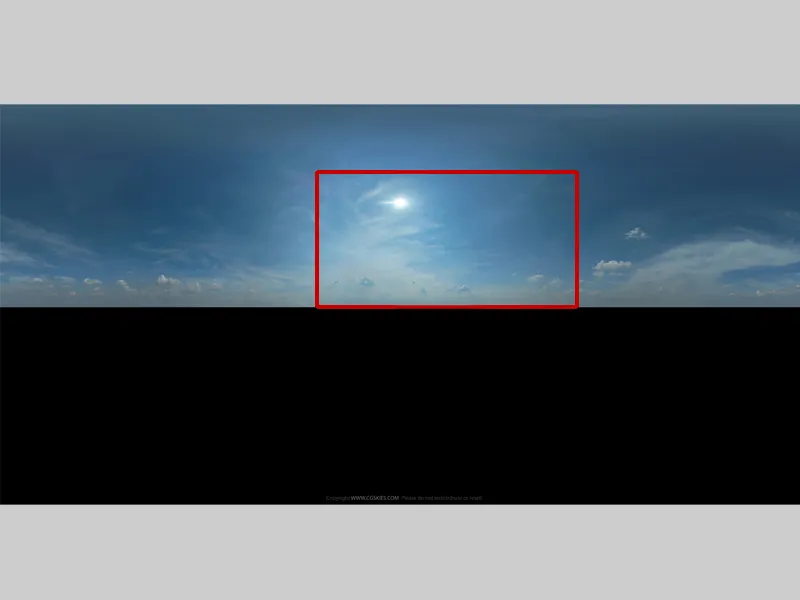
Divido mi espacio de trabajo como se describe en la primera parte:
- parte superior 2/3
- parte inferior 1/3
Coloco mi cielo en la parte superior. En la parte inferior voy a crear agua utilizando un plug-in para Photoshop: Flaming Pearl Flood. http://www.flamingpear.com/flood.html.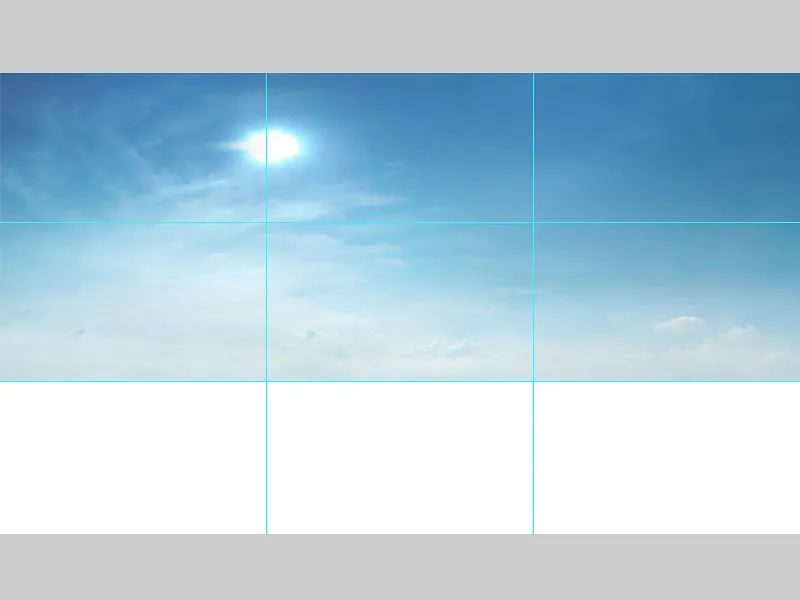
Paso 2: Crear el agua
Nombro la capa con el cielo "Fondo", selecciono la capa y voy a Filtro>Inundación Perla Flameante. Se abre una ventana donde tengo varias opciones de ajuste. Puedo ajustar todo en el plug-in, como el horizonte, la perspectiva, la fuerza de las olas, etc. Cuando estoy satisfecho con el resultado, lo confirmo con OK.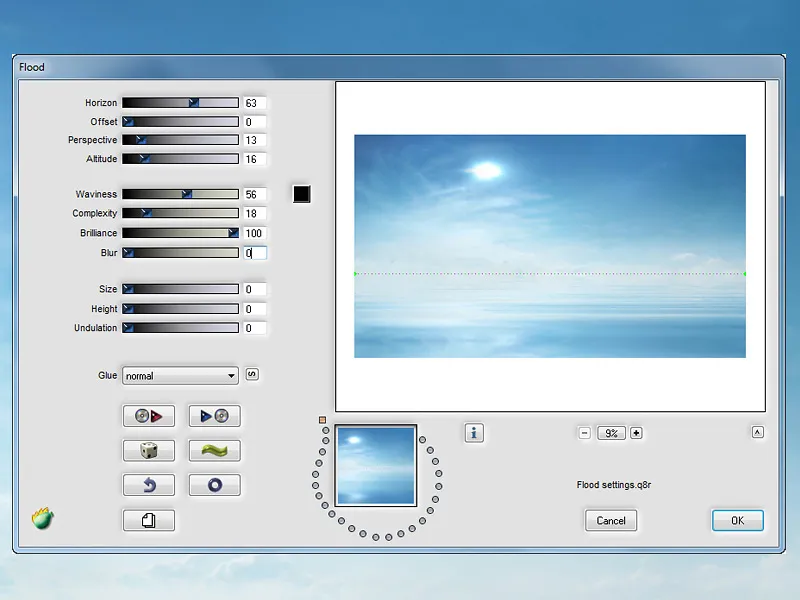
Paso 3: Adaptar el color de fondo a la paleta Kuler
Ahora voy a adaptar el color de fondo a la paletaKuler que he creado. Selecciono un punto en la imagen con un tono de color medio y utilizaré este punto como guía para la corrección. Para tener una mejor visión de conjunto, pinto mi paleta de colores en pequeños recuadros. Cojo una herramienta de toma de color y hago clic una vez en mi recuadro con el color azul y otra vez en un punto del cielo. Abre la ventana de información, aquí puedo ver los números RGB y ajustar el color perfectamente.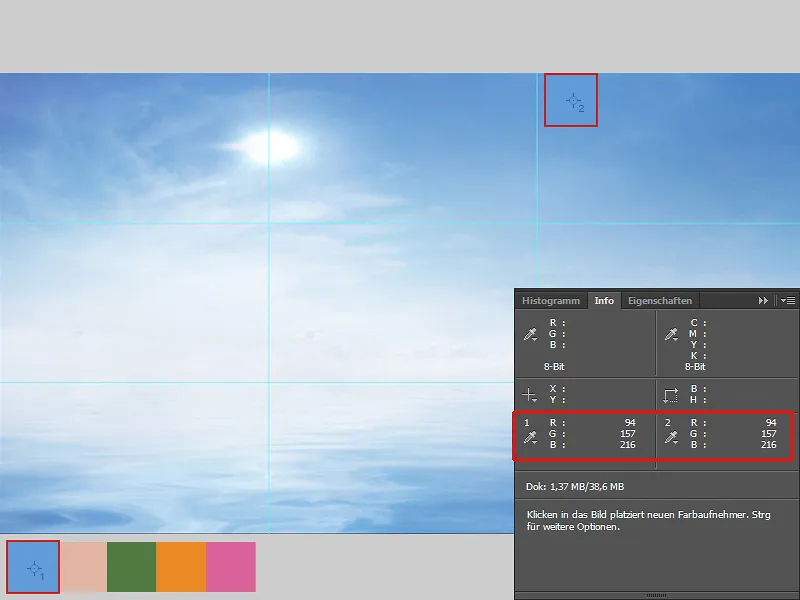
Para el fondo, utilizaré las curvas de gradación para aclarar un poco la imagen en los tonos medios. En Tono/Saturación reduciré ligeramente la saturación. En Equilibrio de color daré a la imagen más tonos azules. Combino todas las capas en una carpeta y la llamo "Fondo".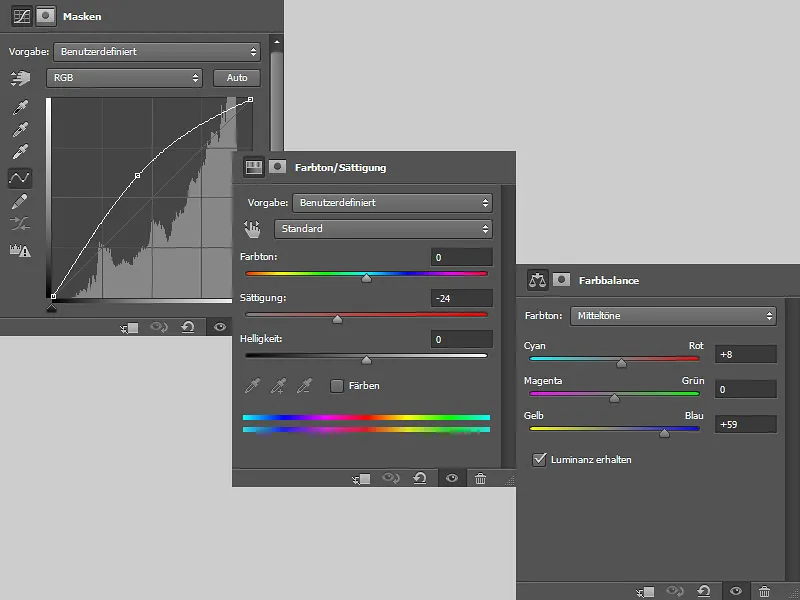
Paso 4: Insertar la piedra
Coloco la piedra en la zona inferior izquierda de la imagen. Como primer paso, corrijo un poco el color en Equilibrio de color. Fusiono las dos capas en una sola y la llamo "Piedra". Duplico la capa y selecciono el modo de luz Suave con una opacidad del 55%. Pongo las dos capas en una carpeta y la llamo "Piedra".
Paso 5: Añadir la mujer
Ya he recortado a la mujer y ahora la insertaré en mi foto y la colocaré sobre la piedra. Quitaré el sol del fondo. También hay que ajustar el pelo, ya que el flequillo blanco me molesta. Y para asegurarme de que la mujer se sienta realmente sobre la piedra, necesito pintar sombras.
Sol: Selecciono la carpeta "Fondo", creo una nueva capa y la llamo "Cielo". Recojo el color del cielo con la herramienta pipeta y pinto sobre el sol con un pincel suave.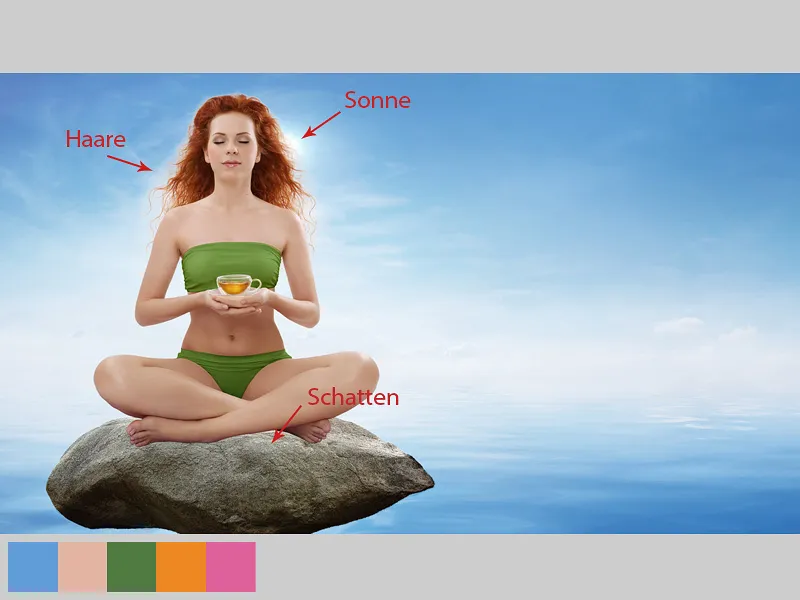
Línea de cabello
Creo una nueva capa y la llamo "Hairline". Para asegurarme de que la capa sólo afecta al pelo, creo una máscara de recorte y selecciono el modo Multiplicar para la capa. Con un pincel suave y una opacidad y fluidez de aprox. 10-15%, pinto con cuidado sobre el nacimiento del pelo; sigo recogiendo el color del cielo.
Ajuste del color de la piel
El color de la piel es un poco demasiado cálido y no encaja con el entorno más bien frío. Voy al filtro Foto, selecciono azul oscuro, muevo el regulador a 18% y hago clic en el icono de la máscara de recorte. En la máscara, pinto el pelo y la ropa de negro. Sólo quiero que cambie el color de la piel.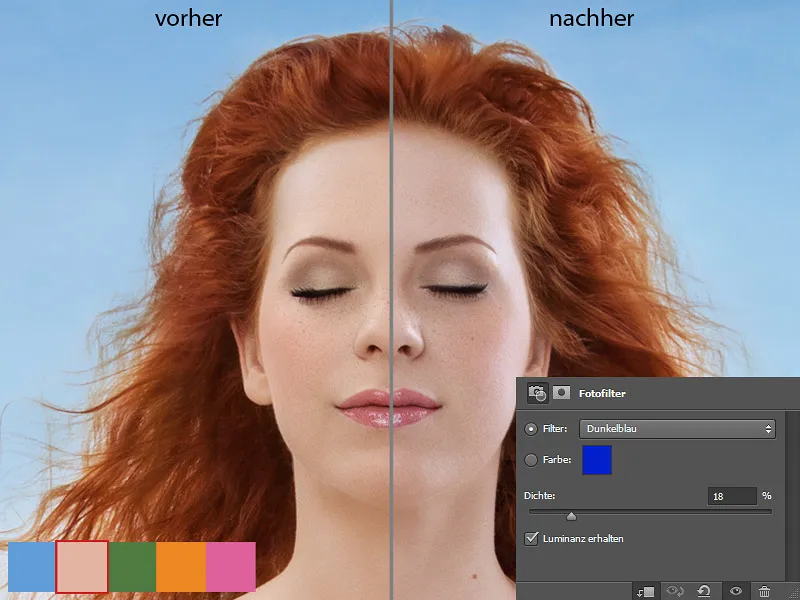
Pintar el pelo
Creo una nueva capa y la llamo "Pintar pelo". Luego elijo una punta de pincel para el pelo y pinto con una opacidad y fluidez medias, añadiendo cuidadosamente pelo donde falta. El recorte dejaba cabellos faltantes o huecos antiestéticos.
Ahora quiero que el pelo tenga un ligero resplandor, es decir, que brille un poco. Lo hago en una nueva capa en modo multiplicar negativo. Elijo una punta de pincel grande y suave con una opacidad baja y un flujo de aprox. 10-20% y pinto sobre el pelo. Tomo el color del pelo. Combino todas las capas en una carpeta y la llamo "Mujer".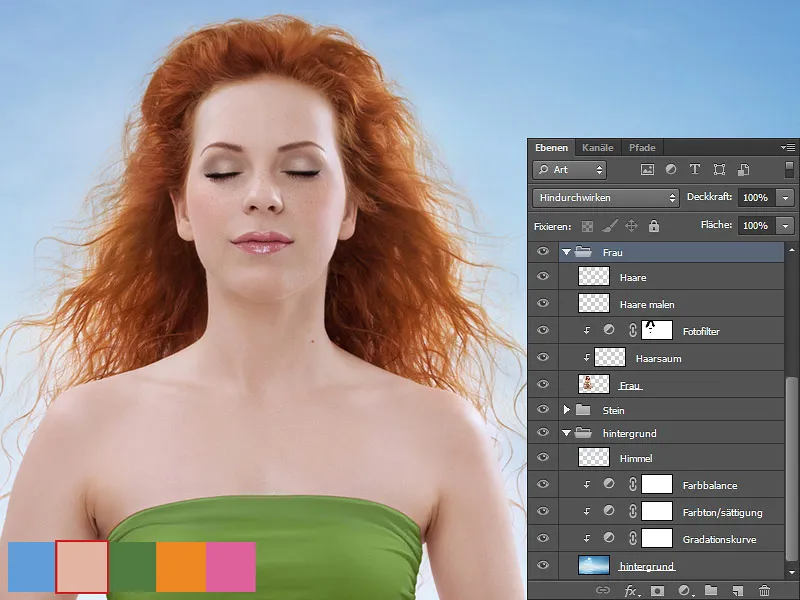
Pintar las sombras
Creo una nueva capa entre las carpetas "Piedra" y "Mujer". Llamo a la capa "Sombra" y la pongo en una nueva carpeta, que llamo "Sombra/Piedra". Más adelante, crearé más capas para sombras en esta carpeta. En la capa "Sombras", en modo Multiplicar, pinto las sombras bajo las piernas de la mujer con un pincel suave. Tomo el color de la piedra.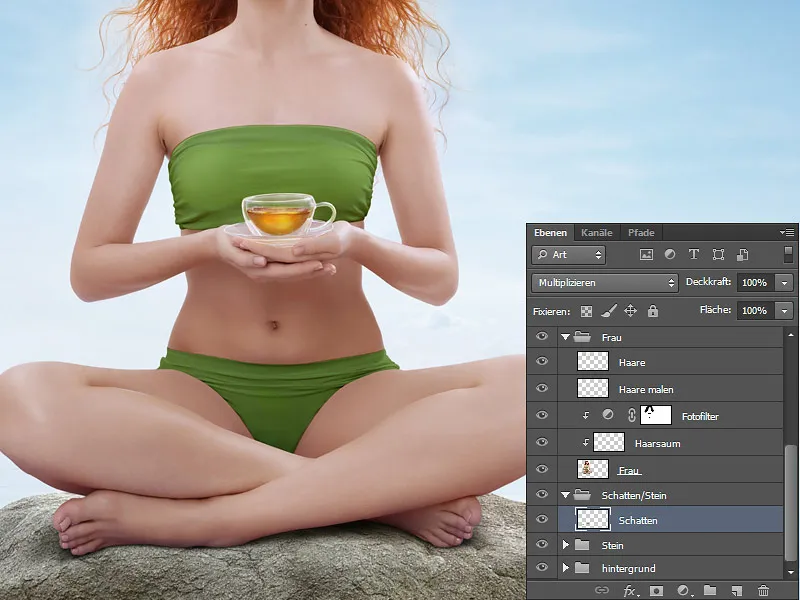
Colorear las piernas
También hay que ajustar el color de las piernas y los pies. Creo una nueva capa en la carpeta "Mujer" con una máscara de recorte sobre la capa "Filtro fotográfico". Llamo a la capa "Colorear piernas" y selecciono el modo de color. Utilizando un pincel suave con una opacidad y un flujo de aprox. 10-15%, pinto sobre las piernas y los pies. Tomo el color de la piedra.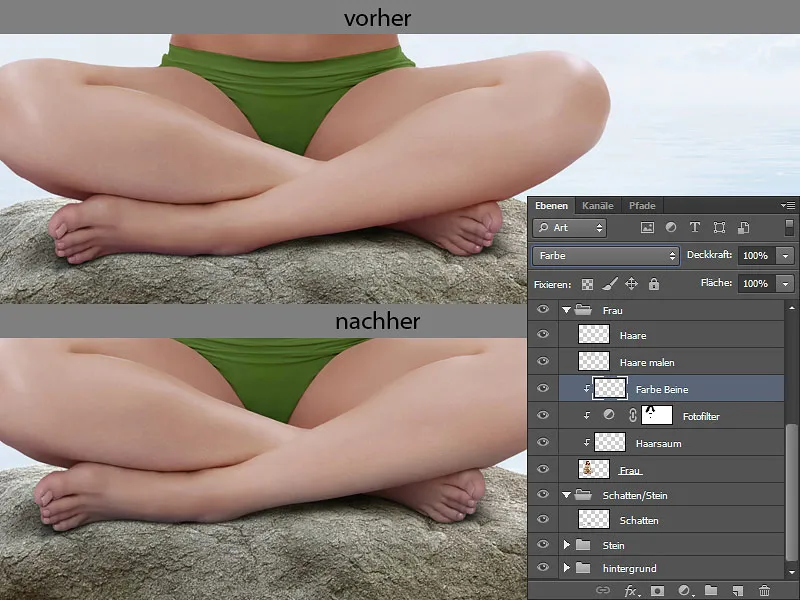
Etapa 6: Reflejo del agua / piedra
Se duplican las carpetas "Mujer" y "Piedra". Las copias de las carpetas se combinan en una capa. Nombro la capa "Piedra" y la coloco entre la carpeta "Piedra" y la carpeta "Sombra". También pongo esta capa en una carpeta que llamo "Reflejo del agua". A partir de esta capa voy a hacer el reflejo de la piedra. Para ello, selecciono la capa y voy a Filtro>Inundación Perla Flameante. Cuando he terminado de hacer la corrección, confirmo mis cambios con OK.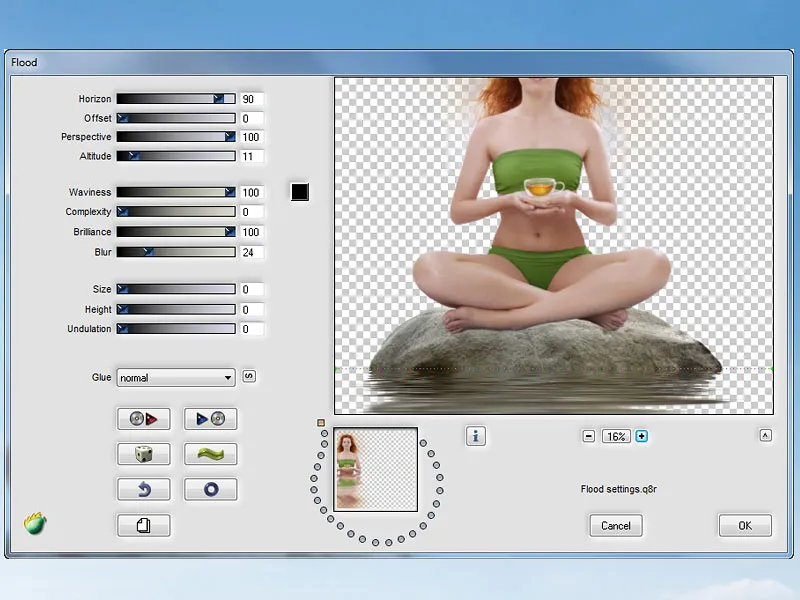
Con la herramienta Goma de borrar, borro todo excepto el reflejo, ajusto el reflejo a la piedra; selecciono la herramienta Dedo de dif uminar con la punta del pincel Dedo de difuminar a una intensidad del 50% y difumino horizontalmente en la dirección del movimiento, difuminando así las zonas antiestéticas y los huecos. Ahora tengo que añadir tonos azules al reflejo. Lo hago mediante el balance de color y, lo más importante, hago clic en el icono de la máscara de recorte para que los cambios sólo se apliquen al reflejo.
Paso 7: Añadir flores y hojas de loto
Ahora coloco todas mis flores y hojas preparadas y las distribuyo sobre el agua a mi gusto. Doy un nombre a las capas y las pongo en una carpeta encima de la carpeta con la mujer y la llamo "Blum".
Creo nuevas capas para las capas con las flores en modo Multiplicar con máscara de recorte. Voy a pintar sombras en las capas para cada Blum individual. He marcado las zonas con la flecha roja. Elijo un pincel suave con una opacidad y un flujo de aprox. 10-15%. Tomo el color de las zonas donde quiero pintar.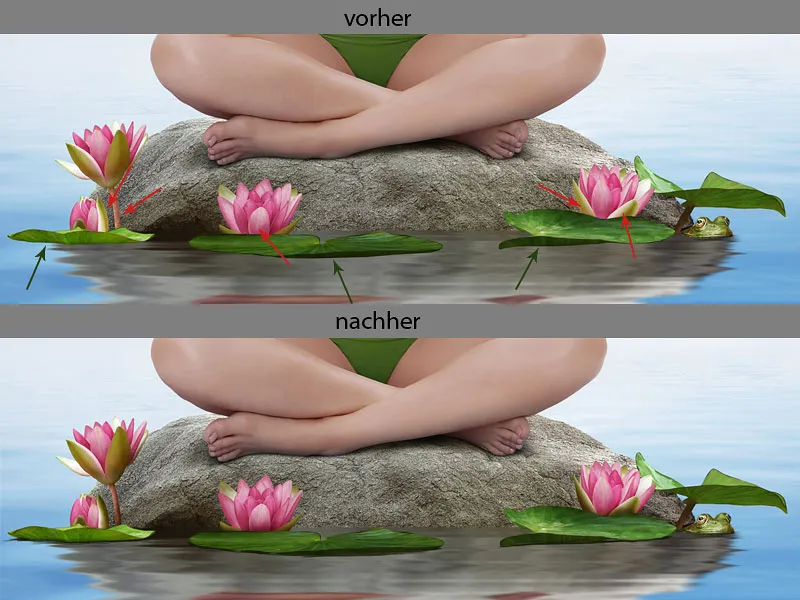
Ahora creo una nueva capa para las sombras debajo de las hojas; he marcado las zonas con una flecha verde. Muevo la capa a la parte inferior, la capa debe estar por debajo de las capas con las hojas. Llamo a la capa "Sombras". Selecciono la punta del pincel con el nombre "Detalles" y pinto sombras bajo las hojas. Tomo el color de las partes más oscuras de las hojas. Puedo corregir ligeramente mis trazos con la herramienta de dedo difuminador emborronando ligeramente los trazos en la dirección de desplazamiento.
Flores y hojas de loto reflejadas en el agua
Copio las capas con las flores y las hojas y coloco las copias en la carpeta "Reflejo del agua".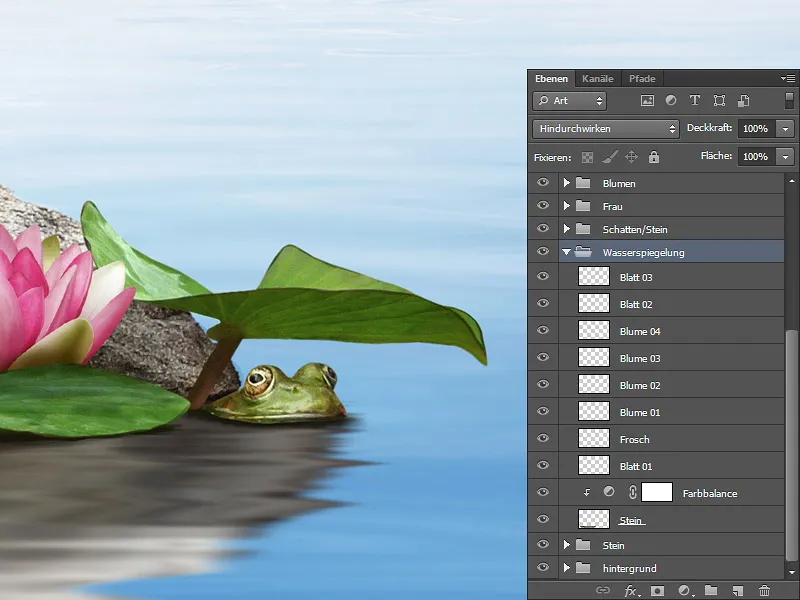
Ahora selecciono la capa con la hoja y voy a Filtro>Flaming Pearl Flood. Los ajustes son diferentes para cada Blum y cada hoja. Sólo hay que mirar y experimentar. Cuando estoy contento con el resultado, lo confirmo con OK. Hago lo mismo con cada capa.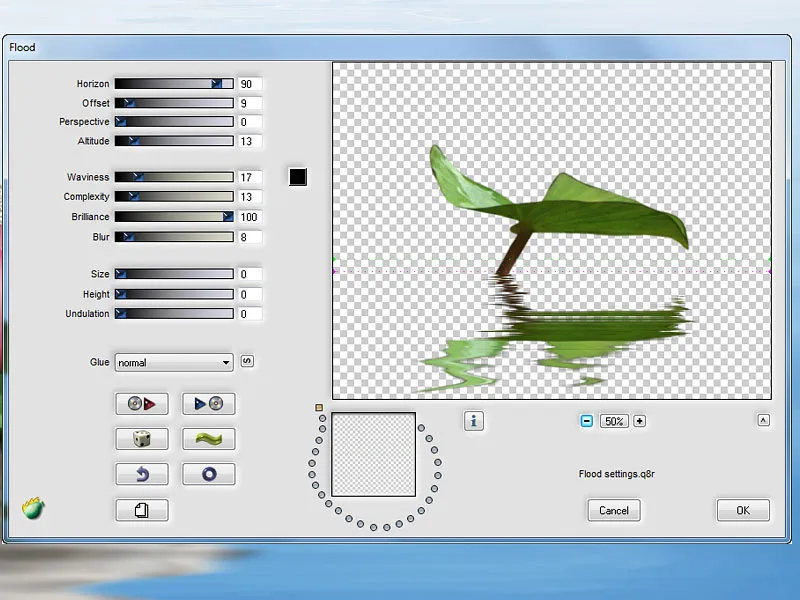
Borro la hoja con una herramienta de borrado y dejo sólo el reflejo. Ahora coloco el reflejo debajo de la hoja y debajo de la rana.
No se puede dejar el reflejo tal cual porque no cabe. Borro algunas zonas con la herramienta goma de borrar y utilizo la herramienta difuminar con el dedo para dar al reflejo la forma adecuada. Elijo un pincel estándar con una dureza del 80% para el dedo difuminador y borro en el sentido de la marcha.
Este es mi resultado:
Corrección del color del reflejo de las flores y las hojas de Blum
Me gusta el reflejo de las flores y las hojas, sólo hay que ajustar un poco el color. Las hojas y las flores son un poco demasiado brillantes, así que lo cambio en las curvas de gradación bajando un poco la curva de los tonos medios.
Hago esto para cada hoja y cada flor y creo máscaras de recorte haciendo clic en el símbolo de máscara de recorte de la parte inferior. También hay que reducir la saturación de cada hoja y cada flor, lo que hago mediante Tono/Saturación. Ajusto el regulador Saturación a -31% y activo la máscara de recorte. Voy a corregir un poco el color de las flores Blum, que me parecen demasiado rojizas. Lo hago con Equilibrio de color y vuelvo a activar la máscara de recorte.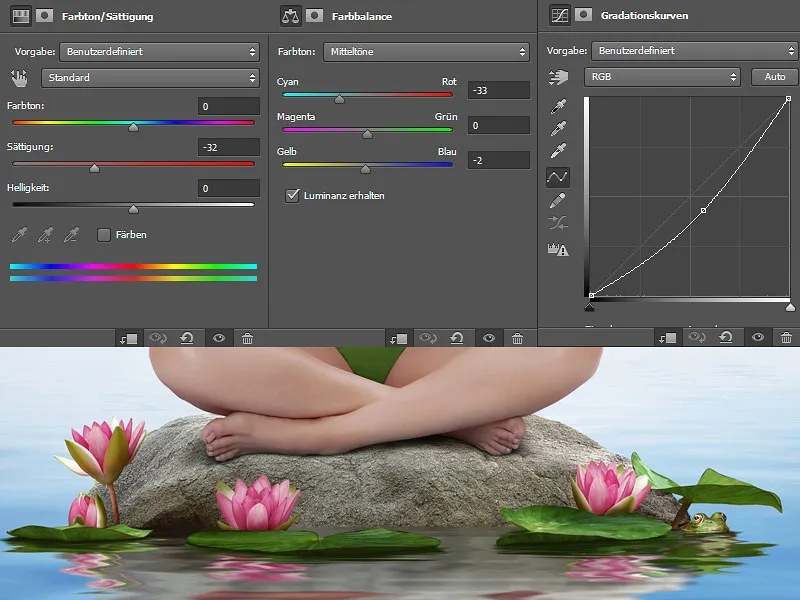
Así queda mi paleta de capas: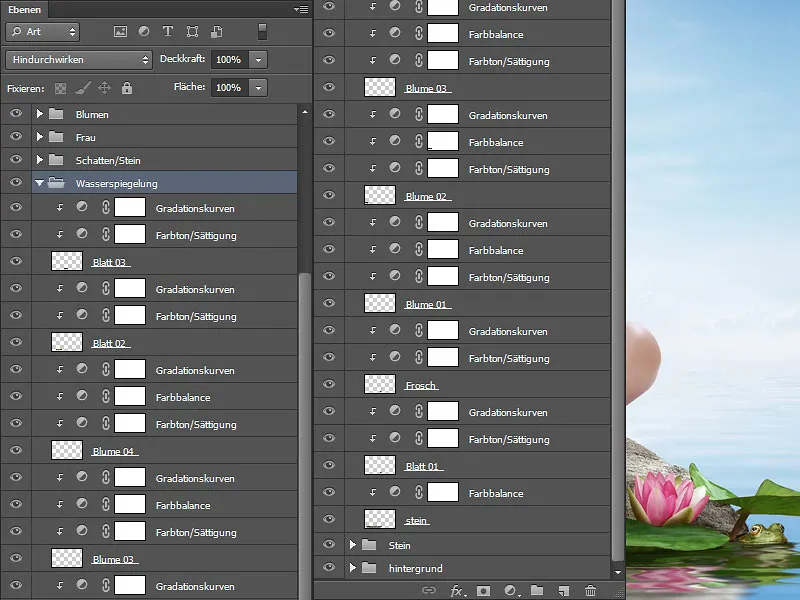
Sombra sobre la piedra
En la carpeta "Sombras", creo una nueva capa en modo Multiplicar. En la capa, pinto las sombras de las flores sobre la piedra, ya que no quiero que falten. Elijo un pincel suave con poca opacidad y flujo (aprox. 10-15%). Tomo el color de la piedra y pinto con cuidado las sombras. Cuanto más cerca esté el objeto de la piedra, más oscuras y expresivas serán las sombras. Cuanto más lejos, más suaves.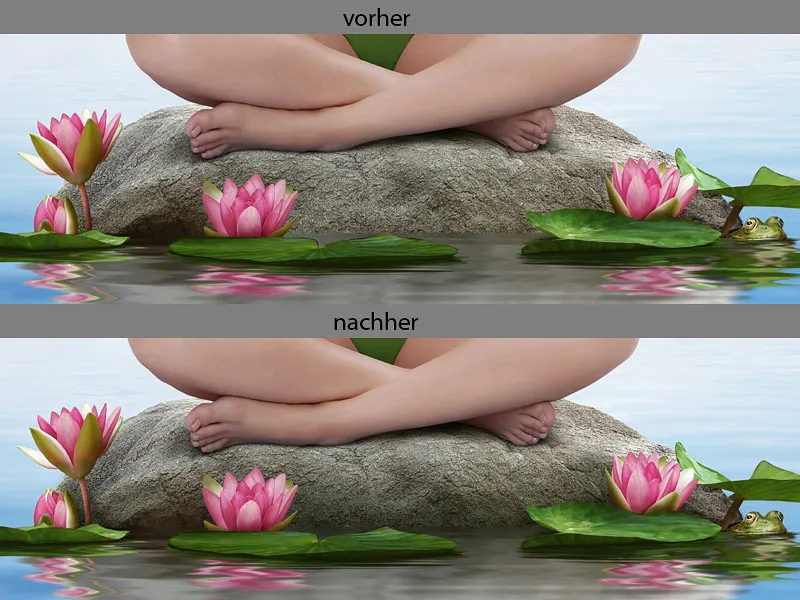
Etapa 8: Pintar las gotas de agua
Creo dos nuevas capas "Gota de agua 01" y "Gota de agua 02". Voy a pintar las gotas de agua en las capas.
Primero pinto un contorno para poder ver la forma que deben tener mis gotas de agua. Pinto el contorno con la herramienta pincel para "Detalles". El segundo paso es pintar sobre las gotas de agua con un color base. Luego determino dónde está el lado de la sombra y lo pinto con un color oscuro. Es muy difícil visualizar de memoria dónde están la luz y la sombra, así que lo mejor es buscar imágenes de referencia. Y eso es lo que he hecho yo. Difumino los degradados de color entre claro y oscuro con la herramienta de difuminar con el dedo. Y como último paso, pinto reflejos de luz. También lo hago con la herramienta pincel para los "detalles" y los difumino cuidadosamente con la herramienta difuminar. Pongo las capas en una carpeta y la llamo "Pintar detalles".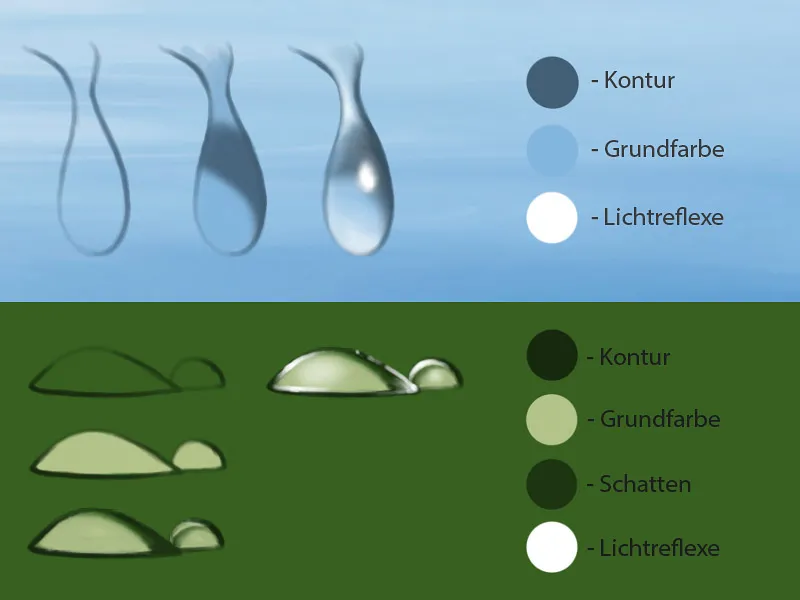
Paso 9: Pintar reflejos de agua
Creo una nueva capa en la carpeta "Detalles de pintura" y la llamo "Reflejos de agua". En esta capa voy a pintar los reflejos del agua. Utilizando la herramienta pincel para "Detalles" con una opacidad media y un flujo de aprox. 50%, pinto ligeros trazos con puntos en el borde de la piedra y en las hojas utilizando pintura blanca.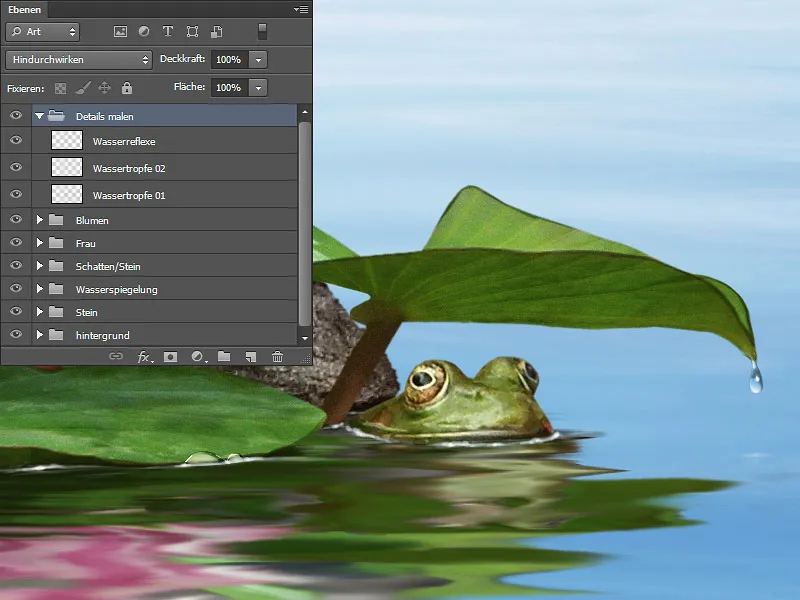
Lo mejor que puedes hacer aquí es buscar imágenes de referencia que te sirvan de guía.
Paso 10: Añadir ruido
El último paso es añadir algo de ruido al reflejo del agua. Word y la herramienta del dedo difuminador también han difuminado los píxeles de la imagen. Creo una nueva capa en modo Luz suave y la relleno con un 50% de gris. Coloco la capa entre la carpeta "Sombra/Piedra" y la carpeta "Reflejo del agua" y voy a Filtro>Filtro de ruido>Añadir ruido.
La intensidad depende siempre del resto de la imagen. Me oriento en la hoja y muevo el deslizador hasta que el ruido en la hoja y el ruido en el agua tengan la misma intensidad. En mi caso es del 4%. Selecciono Distribución normal gaussiana y Monocromático y confirmo con OK.
Paso 11: Kuler
Unas palabras más sobre el Kuler. En el paso 3 ("Ajustar el color de fondo a la paleta Kuler") te mostré cómo trabajo con la ventana Info. Es importante comprobar los números, de lo contrario habrá demasiados y perderá rápidamente la cuenta. Por supuesto, este procedimiento sólo tiene sentido si tienes una paleta de colores prescrita o estás trabajando con Kuler y quieres que los colores sean idénticos. Si se trata de un trabajo libre y diseñas libremente según tu gusto, entonces puedes ahorrarte el tiempo.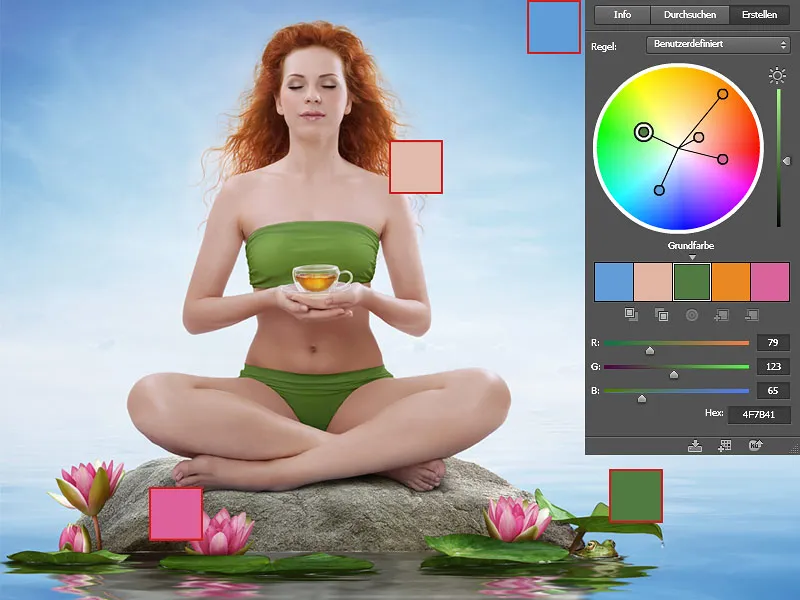
¡Y así es como quedará!.webp?tutkfid=78752)


